| پ@ |
 | پ@ |
 |
| پE |
DVD-RAMƒپƒfƒBƒA‚جƒtƒHپ[ƒ}ƒbƒg‚ً‚¨‚±‚ب‚¤‘O‚ة“Y•tDVD-ROM‚©‚çپuB's
CLiPپv‚ًƒCƒ“ƒXƒgپ[ƒ‹‚µ‚ؤ‚‚¾‚³‚¢پB
پuB's CLiPپv‚جƒCƒ“ƒXƒgپ[ƒ‹•û–@‚ة‚آ‚¢‚ؤ‚حپAپy“Y•tƒ\ƒtƒgƒEƒFƒA‚ًژg‚ء‚ؤ‚ف‚و‚¤پz‚ً‚²——‚‚¾‚³‚¢پB
| | پE | ‚·‚إ‚ة‚¨ژg‚¢‚ة‚ب‚ء‚ؤ‚¢‚½DVD-RAMƒپƒfƒBƒA‚ًƒtƒHپ[ƒ}ƒbƒg‚·‚é‚ئƒfپ[ƒ^‚ح‚·‚ׂؤڈء‹ژ‚³‚ê‚ـ‚·پB
•K—v‚بƒfپ[ƒ^‚ھ‚ ‚éڈêچ‡‚حپA‚ ‚ç‚©‚¶‚كƒnپ[ƒhƒfƒBƒXƒN‚ب‚ا‚ةƒoƒbƒNƒAƒbƒv‚µ‚ؤ‚©‚çƒtƒHپ[ƒ}ƒbƒg‚µ‚ؤ‚‚¾‚³‚¢پB | | پ@ |
|
 | پ@ |
| 1 | –{گ»•i‚ةƒtƒHپ[ƒ}ƒbƒg‚µ‚½‚¢DVD-RAMƒپƒfƒBƒA‚ً‘}“ü‚µ‚ـ‚·پB |
| پ@ | 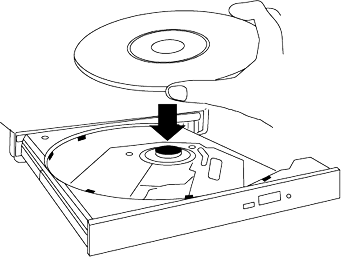 |
 | پ@ |
| 2 |
ƒ}ƒCƒRƒ“ƒsƒ…پ[ƒ^پi‚ـ‚½‚حƒRƒ“ƒsƒ…پ[ƒ^پj‚ًٹJ‚«پA–{گ»•i‚جƒAƒCƒRƒ“‚ً‰EƒNƒٹƒbƒN‚µپA•\ژ¦‚³‚ꂽƒپƒjƒ…پ[‚©‚çپAپmB's
CLiPƒtƒHپ[ƒ}ƒbƒgپn‚ًƒNƒٹƒbƒN‚µ‚ـ‚·پB |
|
|
| 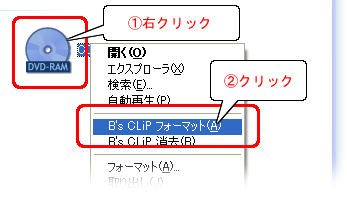 |
 | پ@ |
| 3 | –{گ»•i‚ً‘I‘ً‚µپAپmژں‚ضپnƒ{ƒ^ƒ“‚ًƒNƒٹƒbƒN‚µ‚ـ‚·پB
|
| پ@ | 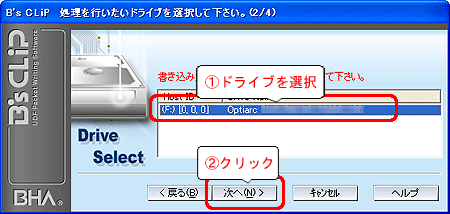 |
 | پ@ |
| 4 | پmژں‚ضپnƒ{ƒ^ƒ“‚ًƒNƒٹƒbƒN‚µ‚ـ‚·پB
|
| پ@ | 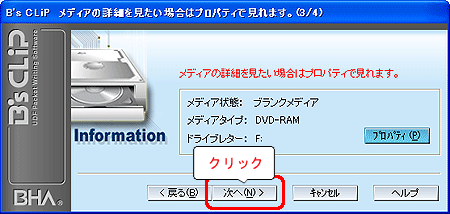 |
 | پ@ |
| 5 | ‡@”Cˆس‚إƒ{ƒٹƒ…پ[ƒ€ƒ‰ƒxƒ‹‚ً“ü—ح‚µ‚ـ‚·پBپi”¼ٹp11•¶ژڑپA‚à‚µ‚‚ح‘Sٹp5•¶ژڑˆب“à‚إگف’肵‚ؤ‚‚¾‚³‚¢پBƒXƒyپ[ƒX‚جژg—p‚ح‚إ‚«‚ـ‚¹‚ٌپBپj
‡AپmUDFƒoپ[ƒWƒ‡ƒ“پn‚ً‘I‘ً‚µ‚ـ‚·پB
‡Bپmٹ®—¹پnƒ{ƒ^ƒ“‚ًƒNƒٹƒbƒN‚µ‚ـ‚·پBپثƒtƒHپ[ƒ}ƒbƒg‚ھژn‚ـ‚è‚ـ‚·پB |
| پ@ | 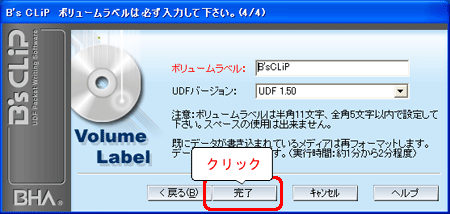 |
 | پ@ |
| 6 | پmOKپnƒ{ƒ^ƒ“‚ًƒNƒٹƒbƒN‚µ‚ـ‚·پB
|
| پ@ | 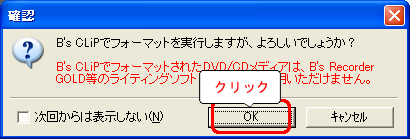 |
 | پ@ |
| 7 | ƒtƒHپ[ƒ}ƒbƒg‚ھٹ®—¹‚·‚é‚ئˆب‰؛‚ج‰و–ت‚ھ•\ژ¦‚³‚ê‚ـ‚·پBپmOKپnƒ{ƒ^ƒ“‚ًƒNƒٹƒbƒN‚µ‚ـ‚·پB
|
| پ@ | 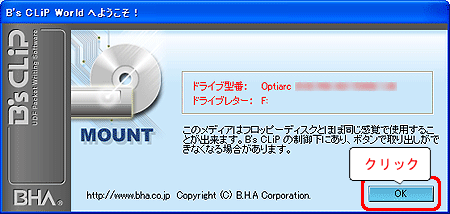 |

